أين يمكن العثور على إعدادات جهاز التوجيه tp link؟ إعادة ضبط جهاز التوجيه TP-Link
حياة عصريةيكاد يكون من غير المعقول أن يعيش شخص في المدينة دون الوصول إلى الإنترنت. أجهزة الكمبيوتر وأجهزة الكمبيوتر المحمولة والأجهزة اللوحية والهواتف وما إلى ذلك - تتسلق أجهزة التلفزيون والثلاجات شبكة عالمية. من أجل التواصل مع كل هذا الإخوة الأجهزة الإلكترونية، الجمع في واحد شبكة منزلية، يتم شراء أداة أخرى - راوتر لاسلكي(أو كما يسميها الناس: جهاز التوجيه واي فاي).
لكن اختر واشتري النموذج المطلوبوالتي ستلبي جميع طلبات ومتطلبات المالك - هذه نصف المعركة فقط.
النصف الثاني هو إعداد وظائف الجهاز. بالنسبة للمستخدمين المبتدئين، تبدأ الصعوبات من البداية. واحدة من أكثر أسئلة مكررةفي منتديات الكمبيوتر كيفية الدخول إلى إعدادات الراوترلتغيير إعدادات الاتصال بالإنترنت أو شبكة لاسلكية"واي فاي" لأن الراوتر لا يظهر في مدير الأجهزة بالكمبيوتر!
الحقيقة انه راوتر لاسلكي- بغض النظر عن نوع الاتصال: ADSL أو Ethernet أو GPON أو 3G/4G/LTE - فلن يتم عرضه أبدًا كجهاز كمبيوتر. هذا جهاز منفصلوالتي لديها نظام تشغيل خاص بها، واجهة المستخدموحساب المسؤول.
الدخول إلى إعدادات جهاز التوجيه
من الواضح أن كل هذا معقد بعض الشيء بالنسبة للمبتدئين ويربكه. ولكن عبثا. كل شيء أبسط بكثير مما يبدو. للدخول إلى إعدادات جهاز التوجيه WiFi، عليك القيام بما يلي:
الخطوة 1.نقوم بتوصيل جهاز التوجيه ببطاقة الشبكة الخاصة بالكمبيوتر أو الكمبيوتر المحمول. ولهذا الغرض يأتي مع كابل الشبكة(سلك تصحيح LAN، عادةً ما يكون أصفر أو أزرق).
الخطوة 2.قم بتشغيل متصفح الويب (متصفح الإنترنت).

من الأفضل الدخول إلى إعدادات المودم أو الراوتر من خلاله متصفح الانترنت, جوجل كرومأو مايكروسوفت ايدج. هذه المتصفحات الشعبية، مثل Opera أو Firefox، فهي أقل ملاءمة، نظرًا لأن واجهة المستخدم تم تطويرها للبرامج الأكثر شيوعًا.
الخطوه 3.اقلب الجهاز رأسًا على عقب وابحث عن الملصق الذي يحتوي على فهرس الطراز الموجود على العلبة، رقم سريوما إلى ذلك وهلم جرا.

نحن مهتمون بالأرقام المشار إليها في السطر عنوان IP. هذا هو عنوان جهاز التوجيه في شبكه محليه.
نتذكرها أو نكتبها. 90% من أجهزة توجيه Wi-Fi المنزلية والمكتبية (Asus وZyxel وHuawei وRostelecom) تستخدم IP لإدخال الإعدادات 192.168.1.1
.
قد تستخدم بعض الشركات المصنعة، على سبيل المثال D-Link أو Tenda أو TP-Link، عنوانًا مختلفًا قليلاً - 192.168.0.1
.
الخطوة 4.أدخل عنوان IP لجهاز التوجيه شريط العنوان browser. بالنسبة إلى Asus أو Zyxel أو Huawei أو Rostelecom، أدخل هذا:

وفقًا لذلك، بالنسبة لـ D-Link أو Tenda أو TP-Link - هكذا:

يرجى ملاحظة أنك لا تحتاج إلى إدخال أي شيء إضافي، مثل البادئة "http://" أو "www". الملكية الفكرية فقط. اضغط على مفتاح الإدخال.
الخطوة 5.إذا تم كل شيء بشكل صحيح، فيجب أن يظهر طلب على الشاشة تحتاج فيه إلى إدخال معلومات تسجيل الدخول وكلمة المرور الخاصة بك لإدخال إعدادات جهاز التوجيه:

عادة، لتسجيل الدخول 192.168.1.1 أو 192.168.0.1 يستخدم المشرف/المشرف. يمكنك عرض معلمات ترخيص المصنع مرة أخرى على نفس الملصق:

إذا لم تتمكن فجأة من تسجيل الدخول، فابحث هنا.
الخطوة 6.يجب أن تظهر أمامك أبدأ الصفحةإعدادات موزع انترنت. هذا هو ما يبدو على أجهزة المودم وأجهزة التوجيه Zyxel.

بالنسبة للمصنعين الآخرين، سيبدو الأمر مختلفا، لكن هذا ليس هو الهدف. الشيء المهم هو أنك تمكنت من الدخول إلى واجهة تكوين جهاز التوجيه (ما يسمى المنطقة الشخصية) ثم تحتاج إلى البحث عن الإرشادات الخاصة بطراز جهازك وتعيين المعلمات الضرورية.
ملحوظة:قد تجد أن الملصق لا يشير إلى عنوان IP، بل إلى اسم المضيف. على سبيل المثال، بالنسبة لجهاز التوجيه Tp-Link، قد يكون هذا إما tplinkwifi.net، Zyxel لديه هذا my.keenetic.net، NerGear لديه هذا routerlogin.net، يتكون جهاز توجيه Rostelecom من حرفين فقط: غ. في هذه الحالة، لا تنزعج - لقد تم ذلك خصيصًا لراحة المستخدمين. فقط أدخل العنوان واحدًا تلو الآخر كما هو مكتوب واضغط على زر "إدخال".
المشاهدات: 758 لقد كتبت بالفعل تعليمات لإدخال الإعدادات لجميع أجهزة التوجيه الشائعة تقريبًا. حتى أنني أعددت تعليمات عالميةعن طريق تسجيل الدخول إلى لوحة التحكم، لكنني نسيت بطريقة ما TP-Link. لذلك قررت إعداد مقال حول إدخال الإعدادات على أجهزة توجيه TP-Link.لقد كتبت بالفعل تعليمات لإدخال الإعدادات لجميع أجهزة التوجيه الشائعة تقريبًا. حتى أنني قمت بإعداد تعليمات عامة لتسجيل الدخول إلى لوحة التحكم، ولكن نسيت بطريقة ما أمر TP-Link. لذلك قررت إعداد مقال حول إدخال الإعدادات على أجهزة توجيه TP-Link. أجهزة جيدة وشعبية. أنا شخصياً أستخدم جهاز توجيه من هذه الشركة لسنوات عديدة.
من السهل جدًا الوصول إلى لوحة التحكم TP-Link. بالتأكيد ليس أكثر صعوبة من الأجهزة الأخرى. هذه المقالة مناسبة لجميع موديلات أجهزة التوجيه TP-Link (TL-WR841N، TL-WR741N، TL-WR940N، وما إلى ذلك). نظرًا لأن كل شيء تقريبًا هو نفسه، ولهذا السبب أحب TP-Link.
إذا اشتريت لنفسك جهاز توجيه وقررت تكوينه بنفسك، فلا يمكنك الاستغناء عن إدخال الإعدادات، فهذا أمر مفهوم :) إعداد أجهزة التوجيه هذه ليس بالأمر الصعب على الإطلاق، يمكنك تكوين كل شيء دون أي مشاكل وفقًا لـ التعليمات من موقعنا (إذا لم تجدها اكتب في التعليقات). حسنًا، حتى لو قام المعالج بإعداد كل شيء لك، أثناء استخدام جهاز التوجيه، فمن المرجح أن تضطر إلى تغيير بعض الإعدادات. على سبيل المثال: قم بتغيير كلمة مرور Wi-Fi، تذكر كلمة سر منسيةفي إعدادات TP-Link، أو قم بتحديث البرنامج الثابت. والاتصال بأخصائي في كل مرة ليس بالأمر المناسب، كما أنه مكلف أيضًا. يمكنك أن تفعل كل شيء بنفسك في بضع دقائق، وإذا لم ينجح شيء ما، فسنساعدك!
أدخل إعدادات TP-Link: 192.168.1.1 أو 192.168.0.1
هيا بنا نقوم بذلك:
- الاتصال ب موزع انترنت. يمكنك الاتصال إما عبر شبكة Wi-Fi أو عبر كابل الشبكة. في إعدادات تي بي لينكيمكنك حتى تسجيل الدخول من جهاز لوحي أو هاتف ذكي. لكنني أوصي باستخدام جهاز كمبيوتر (كمبيوتر محمول).
- افتح أي متصفح وانتقل إلى العنوان 192.168.1.1 أو 192.168.0.1. كل هذا يتوقف على طراز جهاز التوجيه. تتم الإشارة إلى عنوان إدخال الإعدادات في الجزء السفلي من جهاز التوجيه.
- سيُطلب منك اسم المستخدم وكلمة المرور الخاصة بك. الافتراضي هو المشرف والمشرف. إذا كنت قد قمت بتغييرها بالفعل، فقم بالإشارة إلى ما لديك.
- هذا كل شيء، لقد دخلت الإعدادات. راوتر تي بي لينك.
الآن دعونا نلقي نظرة على كل شيء بمزيد من التفصيل وبالصور.
نحن نتصل بجهاز التوجيه عبر Wi-Fi أو الكابل. اقرأ المزيد حول كيفية الاتصال بشبكة Wi-Fi هنا. إذا كان لديك جهاز توجيه جديد، فقط من المتجر، فسيكون للشبكة اللاسلكية اسم قياسي. شيء مثل "TP-LINK_0919".
أو خذ كابل الشبكة الذي يأتي مع جهاز التوجيه وقم بتوصيله بالكمبيوتر أو الكمبيوتر المحمول الخاص بك في بطاقة الشبكة. وعلى جهاز التوجيه في موصل LAN الأصفر. مثله:

متصل، قم الآن بتشغيل أي متصفح على جهاز الكمبيوتر الخاص بك. نحتاج إلى معرفة عنوان IP الذي يمكن استخدامه للوصول إلى إعدادات جهاز التوجيه الخاص بنا. عادة، هذا هو العنوان في TP-Link 192.168.1.1 ، أو 192.168.0.1 . في الوقت الحاضر، لا يشيرون عادةً إلى عنوان IP، بل إلى المجال. عادة هذا هو tplinklogin.net، أو tplinkwifi.net. وفي الوقت نفسه، هناك أيضًا إمكانية الوصول إلى الإعدادات عن طريق عنوان IP.
مقالة مفيدة: كيفية تسجيل الدخول إلى tplinkwifi.net وماذا تفعل إذا لم تتمكن من الدخول إلى الإعدادات.
ما عليك سوى إلقاء نظرة على الملصق الموجود أسفل الجهاز نفسه. سيتم الإشارة إلى عنوان IP وتسجيل الدخول القياسي وكلمة المرور هناك، وهو ما سيكون مفيدًا لنا أيضًا.

يمكن تحديد اسم المضيف.

نكتب عنوان جهاز التوجيه الخاص بنا في المتصفح ونذهب إليه. يجب أن تظهر نافذة تحتاج فيها إلى تحديد اسم المستخدم وكلمة المرور الخاصة بك. كل شيء بسيط هنا: كلمة المرور القياسية - مسؤلواسم المستخدم أيضًا مسؤل. إذا قمت بتغيير هذه البيانات، يرجى الإشارة إلى بياناتك. إذا نسيتها، فمن المرجح أن تضطر إلى إعادة ضبط إعدادات جهاز التوجيه حتى تتمكن من استخدام البيانات القياسية مرة أخرى لتسجيل الدخول إلى لوحة التحكم.
تحتوي كل تعليمات مرفقة مع جهاز توجيه TP-Link على خوارزمية تكوين معدات الشبكة، ولكن لا توجد كلمة واحدة عن حل مشاكل الاتصال. ولكن دون الوصول إلى جزء البرنامج من جهاز التوجيه، لن يتمكن المستخدم من تكوين الجهاز.
في هذه المقالة سوف يتعرف القارئ على TP-Link وإعداداته. سيتم اقتراح خوارزمية كاملة للإجراءات الحل خطوة بخطوةالمشاكل الناشئة. وبطبيعة الحال، لتحقيق النتائج، سيتعين على المستخدم استخدام جميع التوصيات.
البداية الأولى
إذا كنا نتحدث عن جهاز جديد تمامًا، تم شراؤه للتو من أحد المتاجر ولم يتم تشغيله مطلقًا، فإن فعالية الاتصال تعتمد بشكل مباشر على إعدادات الكمبيوتر. في الواقع، من خلال توصيل الأسلاك بشكل صحيح، كما هو موضح في التعليمات، يمكن للمستخدم توصيل الجهازين بسهولة.

إذن إنها مسألة تقنية: كيفية الوصول إلى واجهة جهاز التوجيه TP-Link موضحة في نفس الدليل. تحتاج إلى إدخال عنوان IP الخاص بجهاز الشبكة في شريط العناوين بالمتصفح الخاص بك وتحديد تسجيل الدخول وكلمة المرور الخاصة بك عند تسجيل الدخول (هما متطابقان - المشرف). هذا الإجراءبسيط ولا يتطلب من مالك جهاز التوجيه أن يكون لديه أي معرفة بتكنولوجيا المعلومات.
معدات الشبكة التي تم تكوينها
هناك حالات يشتري فيها المستخدم جهاز توجيه مستعملًا. هنا يمكن حل الوضع بعدة طرق. من خلال معرفة كيفية تسجيل الدخول إلى جهاز توجيه TP-Link (إذا قام البائع بتغيير إعدادات المصنع ونقل معلومات الترخيص إلى المشتري)، يمكنك بسهولة إعادة برمجة معدات الشبكة بنفسك.

ولكن هناك حالات لا يكون لدى المستخدم معلومات حول عنوان IP الخاص بجهاز التوجيه، بالإضافة إلى معلومات تسجيل الدخول وكلمة المرور. يمكن حل المشكلة ببساطة - تحتاج إلى ضبط إعدادات المصنع على المعدات. ويتم ذلك خصيصا زر إعادة الضبطوالتي يمكن العثور عليها في لوحة التحكم. ثم يتم الاتصال وفقًا للتعليمات المرفقة مع جهاز التوجيه. كما يصف بالتفصيل كيفية تسجيل الدخول إلى جهاز توجيه TP-Link.
حيل المزود
تحظى منتجات TP-Link بشعبية كبيرة بين مقدمي الخدمة الذين يقدمون معدات الشبكة لعملائهم مجانًا تمامًا (بالطبع، يجب على المستخدم الاتصال على أساس العقد). هنا يتفاقم الوضع بالنسبة للمالك بسبب حقيقة أن مبرمجي المؤسسات التي تقدم خدمات الوصول إلى الإنترنت يقومون في كثير من الأحيان بالتثبيت البرامج الثابتة الخاصةمع النظام الخاصتفويض. كلمة المرور، بالطبع، لا تتم مشاركتها مع أي شخص.
قبل أن تفكر في كيفية تسجيل الدخول مودم تي بي لينكيجب على المستخدم التأكد من أن رغباته مناسبة. في معظم الحالات، يكون جهاز التوجيه قد تم تكوينه بالفعل ويوفر الوصول عبر كل من الشبكة السلكية والسلكية قناة لاسلكيةإلى شبكة الإنترنت. ولكن هناك مواقف تحتاج فيها إلى تغيير كلمة مرور Wi-Fi أو يمكن حل المشكلة بعدة طرق. يمكنك أن تطلب من مزود الخدمة تغيير الإعدادات أو التثبيت البرامج الثابتة للمصنعالصانع.
عيوب في عملية تحديث البرنامج
يبدو أن ما الذي يمكن أن يكون أسهل من تنزيل البرامج الثابتة الخاصة من الموقع الرسمي للشركة المصنعة وتثبيتها على جهاز التوجيه؟ لكن هناك مشكلة. الحقيقة هي أن المستخدم لن يتمكن من الوصول إلى علامة التبويب "الإدارة" في لوحة تحكم الجهاز. يمكنك اختراق أي شيء، سواء البرامج أو الأجهزة. السؤال هنا مختلف: هل من الضروري حقًا القيام بذلك؟

كيفية تسجيل الدخول إلى TP-Link دون معرفة معلومات تسجيل الدخول أو كلمة المرور الخاصة بك؟ بالإضافة إلى ذلك، يحتوي جهاز الشبكة نفسه على برامج ثابتة غير قياسية. فقط. تعرف على عنوان IP الخاص بجهاز التوجيه واستخدمه فائدة خاصةتصب في الجهاز البرامج الثابتة الجديدةغصبا. صحيح أن هناك سؤالًا آخر يطرح نفسه هنا: هل سيعطي المزود إعدادات شبكة العميل الخاصة به بعد أن علم أنه يستخدم جهازًا لا يحمل علامة تجارية.
على الجانب الآخر من السلك
التفكير في كيفية الوصول راوتر تي بي لينك، ينسى المستخدم أنه بالإضافة إلى مشاكل جهاز الشبكةيمكن أيضًا أن يكون سبب عدم القدرة على التشغيل هو عدم قدرة الكمبيوتر على "رؤية" جهاز التوجيه. بطاقة الشبكة المحليةيمكن أن يكون أي جهاز كمبيوتر في ثلاث حالات: غير متصل، أو يعمل في الوضع الثابت، أو الحصول على عنوان IP عبر DHCP. في الحالة الأخيرة، يجب ألا تكون هناك مشاكل في توصيل معدات الشبكة. ولكن يجب التعامل مع الشرطين الأولين.
يمكن تعطيله في الأجهزة والبرامج. إذا لم يتم الكشف عن الجهاز نظام التشغيل، عليك أن تذهب إلى إعدادات BIOSوتشغيله (أو تثبيت برنامج التشغيل). ويتم تشغيل المحول في البرنامج عبر عند البحث عن إجابات لسؤال حول كيفية تسجيل الدخول إلى جهاز توجيه TP-Link، يجب ألا ينسى المستخدم إعدادات الشبكة.
تدخل المستخدم
بالانتقال إلى "مركز الشبكة والمشاركة"، يجب على المالك العثور على العنصر "تغيير إعدادات المحول". بعد ذلك، حدد ما تحتاجه إتصال شبكة، وبعد المكالمة القائمة البديلةللرمز المحدد، يحتاج المستخدم إلى الانتقال إلى خصائص المحول. كل شيء بسيط هنا. في قائمة المكونات النشطة، تحتاج إلى العثور على قائمة "IP version 4" والانتقال إلى خصائصها.

في القائمة التي تفتح، يحتاج المستخدم إلى الإلغاء الإعدادات اليدويةالشبكة عن طريق تحديد المربع المجاور للنقش: "الاستلام تلقائيًا". يجب القيام بذلك لكل من عنوان IP و DNS. بشكل عام، قبل الوصول إلى TP-Link WR841N أو أي جهاز شبكة آخر، فمن الأفضل التأكد فورًا من تهيئة الكمبيوتر للعمل الاستلام التلقائيعنوان الخادم واسم المجال (DNS).
أخيراً
كما ترون من المراجعة، لا يوجد شيء معقد في الكمبيوتر. نعم، أنت بحاجة إلى قضاء المزيد من الوقت في الإجراءات غير الضرورية مثل إعادة الضبط أو تحديث معدات الشبكة أو تغيير إعدادات الكمبيوتر الشخصي. لكن هذا حلول جاهزة، مما سيساعد حقًا أي مستخدم على حل مشكلات الاتصال.
عندما تتساءل عن كيفية الوصول إلى جهاز توجيه TP-Link، يجب على أي مالك أن يفهم أنه في معظم الحالات (احتمال 99٪ مضمون) يعتمد حل المشكلة بشكل مباشر عليه فقط. وبالطبع من المعرفة التي ستساعد دائمًا في حل أي مهمة.
تسمح أجهزة التوجيه للأشخاص بالإرسال والاستقبال إشارة واي فاي. إنها تحظى بشعبية كبيرة، ولا يمكن للمصنعين تجاهل ذلك. كل يوم يتم إطلاق سراحهم المزيد من النماذجأجهزة التوجيه. المشكلة هي أنه لا يستطيع كل مستخدم تكوين هذا الجهاز بنفسه. سنتحدث في هذا المقال عن كيفية الدخول إلى إعدادات راوتر tp link.
إذا كان جهاز توجيه Wi-Fi الخاص بك متصلاً بجهاز كمبيوتر، فلنتحدث عن كيفية إدخال إعداداته:
- بدوره على جهاز الكمبيوتر الخاص بك. افتح المتصفح المتوفر عليه.
- نأخذ جهاز التوجيه في أيدينا ونقلبه إلى الجانب الخلفي. نحن نبحث عن العنصر الذي يشير إلى معرف الجهاز. 192.168.1.1 هو المعرف القياسي لجهاز إرسال tp link.
- نقوم بإدخال المجموعة التي تعلمناها في الفقرة السابقة في شريط عنوان المتصفح.
- تظهر نافذة صغيرة. يحتوي على عنصرين - "اسم المستخدم" و"كلمة المرور". إذا لم يتم اتخاذ أي إجراء على جهازك، فسيتم تحديد البيانات القياسية في الجانب الخلفي. على الأرجح هو المشرف/المشرف.

اسم المستخدم
- إذا تم كل شيء بشكل صحيح، فسيتم تمكين تكوين جهاز التوجيه tp link.

في بعض الأحيان، لا يدخل جهاز توجيه Wi-Fi إلى واجهة الويب، على الرغم من اتباع جميع التعليمات. إذا لم تتمكن من الدخول إلى إعدادات جهاز التوجيه، فاقرأ الجزء التالي من المقالة.
التحقق من الاتصال بالكمبيوتر
قبل إعداد جهاز التوجيه، تحتاج إلى التحقق من اتصاله. إليه في متضمنةكابل الشبكة الأبيض. باستخدامه، يتصل جهاز التوجيه بالكمبيوتر. إذا قمت بذلك بشكل صحيح، ولكن المشكلة لم تختفي، فقم بإعادة تشغيل الأجهزة. ولا يضر أيضًا فحص جميع الكابلات مرة أخرى؛ فقد لا يتم توصيلها بالمنافذ بشكل كافٍ. هذا يكمل تثبيت الجهاز.
إذا كان جهاز إرسال Wi-Fi متصلاً بالكمبيوتر بشكل صحيح، فسوف تضيء مصابيح LAN الموجودة عليه.
نحن نبحث عن مشكلة في IP و DNS
يعد هذا أحد الأسباب الأكثر شيوعًا لعدم تمكنك من الوصول إلى واجهة الويب على أجهزة توجيه TP link. تحتاج إلى التحقق مما إذا كان يتم الحصول على IP وDNS تلقائيًا. هذا ينطبق بشكل خاص على أولئك الذين سبق لهم استخدام الاتصالات ذات العناوين الثابتة.
تعليمات خطوة بخطوة:
- انقر انقر على اليمينعن طريق أيقونة Wi-Fi والاتصالات الموجودة في الركن الأيمن السفلي من الشاشة. نختار العنصر الذي سينقلنا إلى إدارة الشبكة.
أيقونة إدارة الشبكة
- نفتح النافذة. ينفذ الإجراءات التاليةالمشار إليها في لقطات الشاشة.

العنصر: تغيير معلمات المحول
- أنت الآن بحاجة إلى فتح خصائص البروتوكول الإصدار 4. تأكد من ضبط الإعدادات تمامًا مثل هذا.

خصائص TCP/IPv4
بعد هذه الخطوات يجب أن تختفي المشكلة. كما ترون، إعداد جهاز الإرسال ليس بالأمر الصعب.
اسم المستخدم أو كلمة المرور غير صحيحة
إذا قدمت معلومات تسجيل دخول قياسية، لكنها أعطتك خطأ، فمن المرجح أنك استخدمت جهاز التوجيه بالفعل. أو يتم فقدان الإعدادات ببساطة. هذا يعني أنك لا تعرف الحساب الجديد الذي تريد تسجيل الدخول إليه. ولحسن الحظ، يمكن حل المشكلة عن طريق ما يلي بطريقة بسيطة. تعليمات حول كيفية إعادة تعيين جهاز التوجيه tp link الخاص بك:
- نجد إبرة أو جهاز رفيع آخر.
- نحن نبحث عن ثقب أسود صغير على جهاز التوجيه. يجب أن يكون هناك نقش "إعادة تعيين" بجانبه.
- أدخل الإبرة بعناية في الحفرة. ننتظر أكثر من 10 ثواني.
بعد ذلك، يعود جهاز توجيه Wi-Fi إلى إعدادات المصنع. جميع المعلومات الموجودة على الجانب الخلفي تعمل لصالحه.
الآن أنت تعرف ماذا تفعل إذا فقدت إعدادات جهاز التوجيه الخاص بك.
تحديد عنوان جهاز التوجيه
إذا لم تتمكن بطريقة أو بأخرى من معرفة رابط الإعدادات، فيمكن القيام بذلك دون مساعدة جهاز إرسال Wi-Fi. لهذا:
- قم بتشغيل المترجم سطر الأوامر. أدخل مجموعة المفاتيح "فوز" + "ص". تظهر نافذة صغيرة، أدخل فيها "cmd".
- هل أتيت؟ عظيم. أدخل "إيبكونغيف".
- أنتج سطر الأوامر الكثير من النص. نحن نبحث عما هو موضح في لقطة الشاشة.

- قد يختلف العنوان الذي يستخدمه جهازك.
إذا قمت بإدخال الأرقام المشار إليها في CMD في شريط عنوان المتصفح، فسيتم نقلك إلى إعدادات جهاز إرسال wifi. هذه هي الطريقة التي تدخل بها إعدادات جهاز التوجيه tp link.
لخص
يعد إعداد جهاز التوجيه tp link wifi أمرًا سهلاً. ما عليك سوى الانتقال إلى تعليمات واجهة الويب الخاصة بذلك المذكورة أعلاه. في حالة ظهور أية مشكلات، حاول إعادة تشغيل جهاز التوجيه أو إعادة ضبطه على إعدادات المصنع.
قبل الإعداد، من الأفضل توصيل هذه الأنواع من أجهزة التوجيه مباشرة بالكمبيوتر، بدلاً من الاتصال باستخدام اتصال Wi-Fi.
يظهر مخطط الاتصال في الشكل أدناه:

اللون الأصفر يشير إلى الكابل شبكة الإنترنت الواسعةالشبكة المحلية (LAN) هي المنفذ الذي تتصل من خلاله كمبيوتر شخصي.
مهم!بعد توصيل جهاز التوجيه بالكمبيوتر، ستحتاج إلى ضبط الكمبيوتر للحصول على عنوان تلقائيًا في إعدادات الشبكة. انتقل إلى مركز الشبكة والمشاركة، وانقر على شبكة جهاز التوجيه وافتح نافذة خصائص بروتوكول الإنترنت.
اضبط لتلقي IP تلقائيًا.
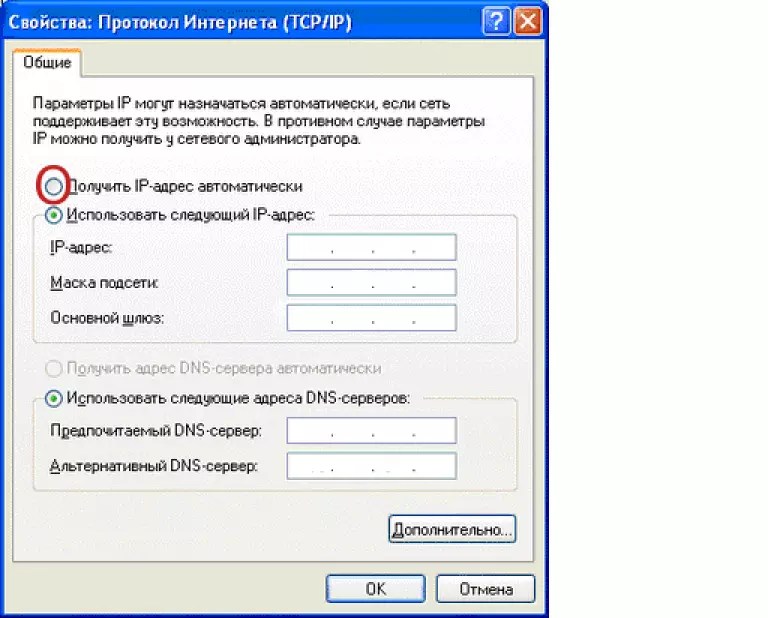
في شريط البحث، أدخل العنوان 192.168.1.1 وفي مربع الحوار الذي يفتح، أدخل اسم مسؤول الشبكة وكلمة المرور للوصول إليه. ل أجهزة آسوسهؤلاء هم المشرف والمشرف.
بعد الانتهاء من هذه الخطوات، سيتم فتح نافذة إدارة تكوين جهاز التوجيه:

يتذكر!يجب عليك الاتصال بلوحة الإعدادات بعد توصيل جهاز التوجيه بجهاز الكمبيوتر الخاص بك. خلاف ذلك، عند محاولة الوصول عبرwifi، قد تتلقى رسالة تفيد بأن المتصفح غير قادر على الاتصال بالخادم البعيد.
جهاز التوجيه Zyxel Keenetic
ميزات سلسلة جهاز التوجيه زيكسيل كينيتيكيكمن في قوتهم المواصفات الفنية. شكرا لهم، جهاز التوجيه لديه مدى واسعأجراءات.
ومع ذلك، فإن أجهزة التوجيه هذه مكلفة للغاية. يتراوح سعرها من 1500 إلى 5000 روبل.
ل العملية الصحيحةالجهاز، تحتاج إلى تكوين تشغيله باستخدام لوحة تحكم جهاز التوجيه.
اتبع التعليمات:
- أولاً، تأكد من تحديث البرنامج الثابت لجهاز التوجيه لديك احدث اصدار. حاضِر النسخة المثبتةيمكن مشاهدتها على اللوحة السفلية للجهاز.
سيساعد البرنامج الجديد المستخدم على تجنب المشكلات أثناء الإعداد والتشغيل الإضافي للجهاز. تحميل النسخة الحاليةيمكن تنزيل البرامج الثابتة من الموقع الرسمي للشركة المصنعة لجهاز التوجيه؛ - في شريط عنوان المتصفح، أدخل العنوان 192.168.0.1 ثم اضغط على Enter؛
- في النافذة، أدخل اسم المستخدم وكلمة المرور لتسجيل الدخول كمسؤول جهاز التوجيه والوصول إلى جميع المعلومات والإعدادات. كلمة المرور - 1234، تسجيل الدخول - المشرف. تذكر أن هذه القضية مهمة.

أجهزة التوجيه روستيليكوم
توفر Rostelecom لمستخدميها أجهزة التوجيه ذات العلامات التجارية الخاصة بهم منذ عدة سنوات.
كقاعدة عامة، يتم إنتاجها من قبل الشركات المصنعة المعروفة في السوق: D Link أو QTech أو Sagemcom أو Huawei.
أكثر من 80% من أجهزة التوجيه لـ شركة روسيةمن إنتاج شركة ساجيمكوم. دعونا نلقي نظرة فاحصة على كيفية إدخال إعدادات جهاز التوجيه هذا:
- قم بتوصيل جهاز الكمبيوتر الخاص بك بجهاز التوجيه عبر شبكة Wi-Fi؛
- في المتصفح، أدخل عنوان واجهة الويب لجهاز التوجيه 192.168.1.1 واضغط على Enter؛
- في النافذة المنبثقة، أدخل كلمة المرور - admin أو تسجيل الدخول - admin. إذا لم تكن هذه البيانات مناسبة، فحاول تسجيل الدخول باستخدام تسجيل دخول المشرف الفائق وكلمة المرور Is$uper@dmin. سيؤدي هذا إلى تسجيل دخولك إلى لوحة التحكم كمستخدم متميز.

إذا لم تتمكن من الاتصال بعنوان الويب الخاص بجهاز التوجيه
إذا ظهرت نافذة المتصفح الموضحة في الشكل بعد إدخال عنوان IP 192.168.1.1 أو 192.168.0.1، فهذا يشير إلى أنك بحاجة إلى إعدادات إضافيةجهاز التوجيه.

هناك اثنان أسباب محتملةأخطاء الاتصال:
- جهاز التوجيه غير متصل بشكل صحيح بالكمبيوتر (في حالة عدم اتصال Wi-Fi، ولكن من خلال منافذ الكمبيوتر وجهاز التوجيه)؛
يظهر الرسم التخطيطي الصحيح لتوصيل جهاز التوجيه بالكمبيوتر في الشكل 6 من المقالة. سيبدو الاتصال نفسه بجهاز كمبيوتر أو كمبيوتر محمول كما يلي:

إذا تم توصيل كل شيء بشكل صحيح، فسوف يضيء أحد المؤشرات الموجودة على جهاز التوجيه، وهو المسؤول عن العملية منفذ لان.
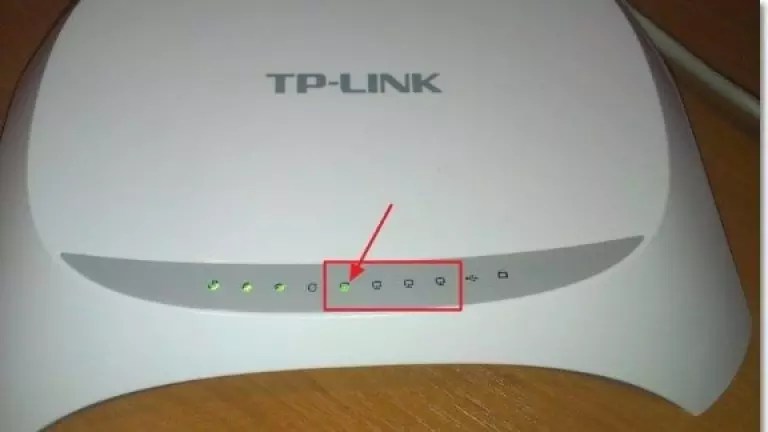
- سبب آخر لخطأ اتصال عنوان الويب هو ضبط الكمبيوتر على إعدادات غير صحيحةالشبكات.
بعد الاتصال الصحيحجهاز التوجيه إلى الكمبيوتر على شريط مهام الكمبيوتر، افتح نافذة الاتصالات الحالية:

يجب أن يكون الكمبيوتر متصلاً بجهاز التوجيه. إذا تم ضبط حالة الاتصال على "بدون الوصول إلى الإنترنت"، فستحتاج إلى ضبط إعدادات الشبكة.
للقيام بذلك، اتبع التعليمات:
- انتقل إلى مركز مشاركة الشبكة و الوصول المشترك. للقيام بذلك، انقر بزر الماوس الأيمن على أيقونة الاتصالات الحالية وحدد عنصر القائمة المناسب، كما هو موضح في الشكل أدناه:

- انتقل إلى نافذة الإعدادات محول الشبكة;
- حدد أيقونة الاتصال بالشبكة المحلية وافتح نافذة خصائصها؛

- في القائمة، حدد الإصدار 4 من بروتوكول اتصال الشبكة وحدد خصائصه؛
- في النافذة التي تفتح، حدد المربعات المجاورة لخيارات الحصول على IP و عناوين DNSكما هو موضح في الشكل؛
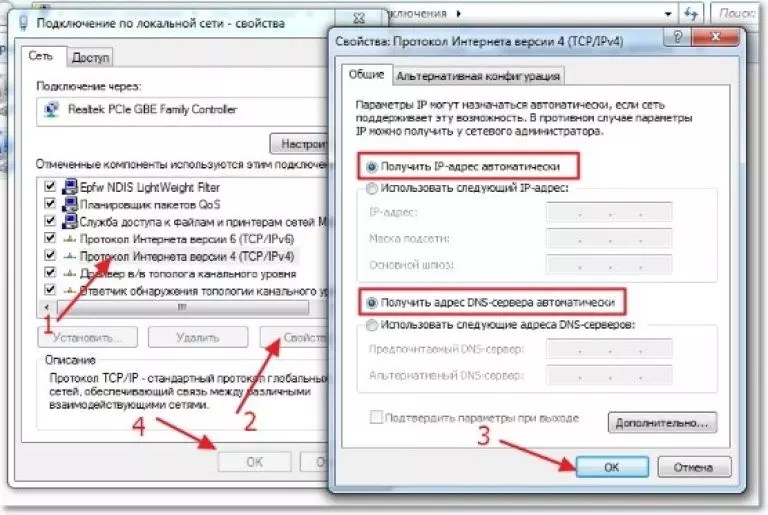
- احفظ جميع التغييرات وحاول تسجيل الدخول إلى لوحة إعدادات جهاز التوجيه مرة أخرى (باستخدام المتصفح).
